Se você costumava mapear em papel milimetrado, agora pode fazê-lo sozinho usando uma planilha do Excel. Tudo o que você precisa fazer é começar a ajustar a altura das linhas e colunas. No Excel, você pode alterar a altura e a largura das linhas de grade, o que permite criar um papel milimetrado tradicional a partir delas. Este post tentará um truque para converter uma planilha do Excel em um gráfico tradicional e deixá-la pronta para impressão em papel tamanho A4.
Abra o Excel 2010, abra uma pasta de trabalho que você deseja imprimir em papel milimetrado. Agora clique em no canto superior esquerdo da planilha.
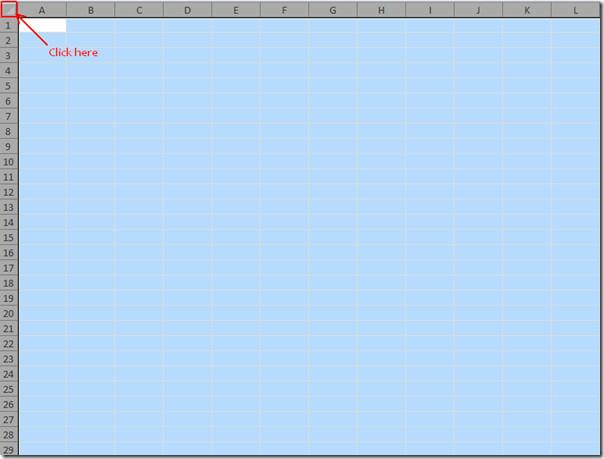
Navegue até a guia Início e, em Opções de formato, clique em Altura da linha.

Insira o valor 20 como altura da linha,
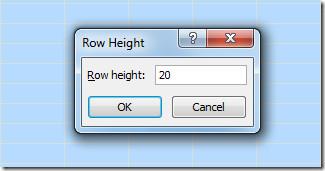
Em Opções de formato, clique em Largura da coluna e insira 5 como largura da coluna, clique em OK
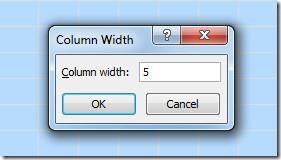
Agora você verá a planilha do Excel parecer um papel milimetrado.
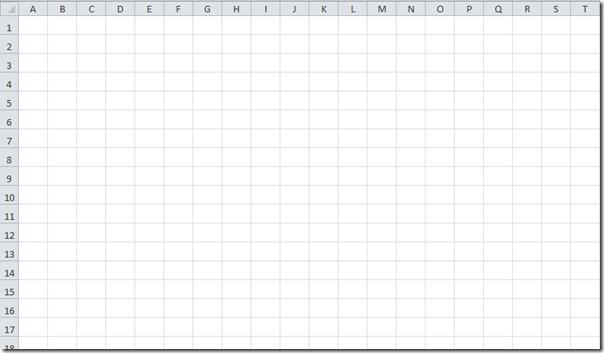
Agora, se você quiser imprimir em papel tamanho A4 , navegue até a aba Layout de Página e, em Opções de Tamanho , clique em Tamanho A4.

Você notará que o Excel divide automaticamente o tamanho do papel milimetrado, conforme especificado.

Agora, em Opções de planilha, ative Opções de impressão em Linhas de grade.
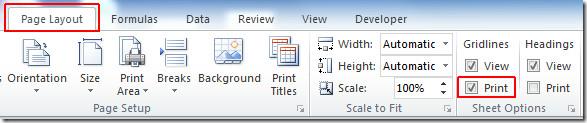
Mescle e centralize a primeira linha para inserir um título adequado para o gráfico. Agora sua planilha do Excel está pronta para ser impressa como uma planilha de gráfico.
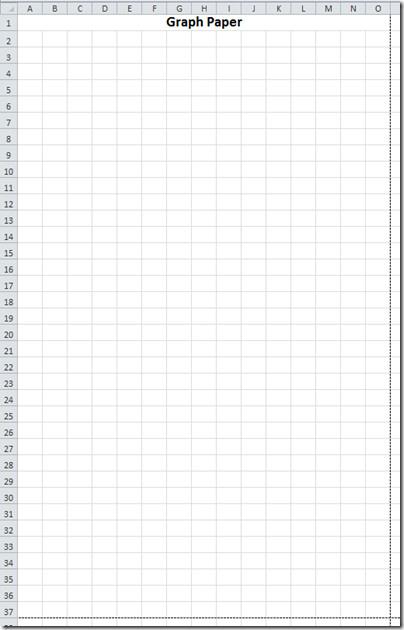
Você pode conferir guias revisados anteriormente sobre Diferença entre referências absolutas e relativas e Como dividir colunas no Excel 2010.

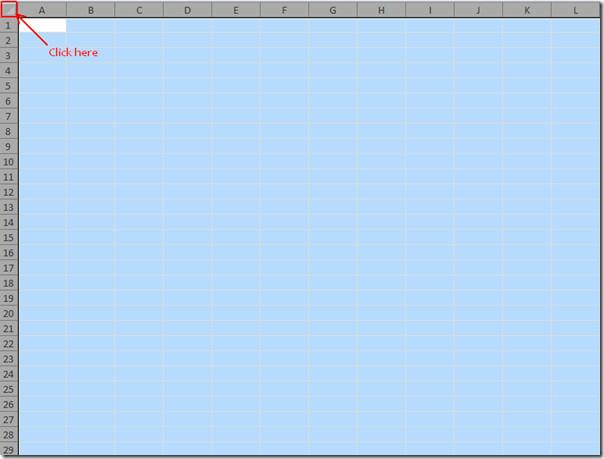

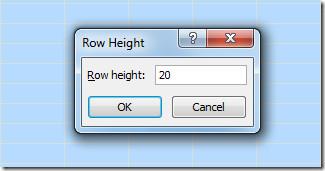
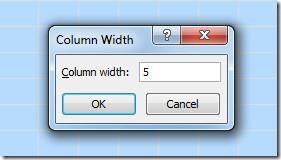
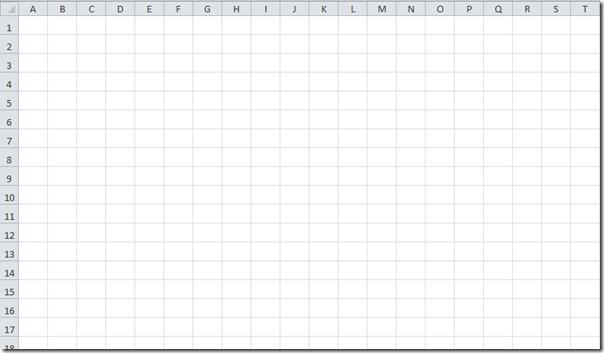


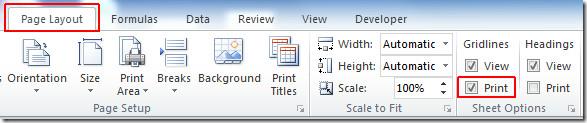
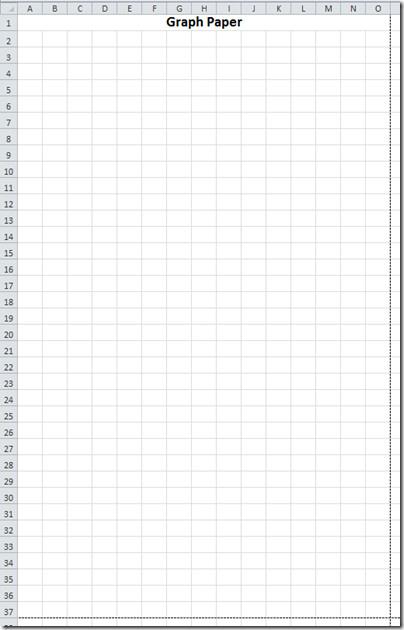




![Exportar/Importar Configurações da Faixa de Opções e da Barra de Ferramentas de Acesso Rápido [Office 2010] Exportar/Importar Configurações da Faixa de Opções e da Barra de Ferramentas de Acesso Rápido [Office 2010]](https://tips.webtech360.com/resources8/r252/image-8447-0829093801831.jpg)



